İçindekiler
İşletim sistemini yeni bir sürücüye taşırken veya bir HDD'yi SSD'ye klonlarken bilgisayarı her zaman yalnız mı bırakıyorsunuz? Reddit gönderisinde belirtildiği gibi, kullanımdayken işletim sistemi sürücünüzü klonlayabilir misiniz?
Çalışan bir işletim sisteminden klonlama yapılabilir mi?
Yeni bir NVMe SSD aldım ve mevcut SATA SSD'mi (Windows yüklü) klonlamak istiyorum. SSD'yi Windows çalıştırırken klonlamak mümkün mü yoksa klonlamak için farklı bir sürücü başlatmam mı gerekiyor? --- Reddit'ten
Bu yazıda EaseUS, Windows çalışırken sabit diskinizi klonlayıp klonlayamayacağınızı cevaplayacak ve başarılı bir disk klonlamanın nasıl yapılacağını adım adım açıklayacaktır.
Windows Çalışırken Sabit Sürücüyü Klonlayabilir misiniz?
Bir sabit sürücüyü HDD'den SSD'ye veya SSD'den daha büyük bir sürücüye yükseltirken, yükseltmeden sonra uygulamaları ve işletim sistemini yeniden yüklemeniz gerekmediğinden disk klonlama kullanışlı ve etkilidir. Çoğumuzun Windows işletim sisteminin kurulu olduğu bir cihazda yalnızca bir sabit diski vardır.
Yani, bir sabit sürücüyü başka bir sürücüye kopyalamak istiyorsanız, şu soru ortaya çıkar: Windows çalışırken bir sabit sürücüyü kopyalayabilir misiniz, yoksa kullanımdayken mi kopyalayabilirsiniz?
Kesinlikle evet. Bir sabit diski kullanımdayken veya işletim sistemi çalışırken klonlayabilirsiniz. Buna Sıcak Klon denir ve işletim sisteminiz hala çalışırken sistemi klonlamanıza olanak tanır. Çoğu modern disk klonlama yazılımı sıcak klonlama yapmanıza olanak tanır.
Disk klonlama işlemi sırasında, kesintiye uğramadan çalışmaya devam edebilirsiniz. Ayrıca, beklenmeyen bir şey olması durumunda klonlamayı durdurabilirsiniz. Klonlamadan sonra, bilgisayarınız Windows PE veya PreOS moduna girmeyecektir, bu da klonlamayı basitleştirir ve daha kullanışlı hale getirir.
Bu makaleyi sosyal medyada paylaşarak başkalarının kullanımdayken bir sürücüyü klonlamanın bir yolunu bulmasına yardımcı olun!
Sabit Sürücü Kullanımdayken Nasıl Klonlanır
Verilerinizi, ayarlarınızı ve uygulamalarınızı kaybetmeden veya Windows'u yeniden yüklemeden sıcak disk klonlama sürecine dalalım. 3 bölümden oluşur: Bir diski klonlamadan önce yapılması gerekenler, bir diski klonlama hakkında adım adım kılavuz ve klonlamadan sonra yapılması gerekenler.
Bölüm 1. Bir Sabit Sürücüyü Klonlamadan Önce Yapmanız Gerekenler
Bir sabit diski kullanımdayken klonlayabilirsiniz, ancak başarılı bir klonlama için hazırlıklı olmalısınız. Yapmanız gerekenler şunlardır:
1️⃣ Yeterli kapasiteye sahip yeni bir sürücü edinin
Sabit sürücüyü yükseltirken, ilk tercihiniz bir SSD olmalıdır. Genellikle, yüklü işletim sistemi ve veri depolama için 1TB kapasiteli bir SSD tercih edilir. Ayrıca disk arayüzüne ve form faktörüne de dikkat etmeniz gerekir. Aksi takdirde, onu anakartınıza takamazsınız.
2️⃣ Yeni sürücünün yüzey testini çalıştırın
Yeni bir disk aldığınızda, sağlık durumunu görmek için bir yüzey testi yapabilirsiniz. Bazı yeni disklerde ayrıca bozuk sektörler bulunur ve bu da disk klonlama sürecini engeller.
3️⃣ Bağlantı kablosunu ve tornavidayı hazırlayın
Çoğu dizüstü bilgisayarda yalnızca bir disk tepsisi bulunur, bu nedenle yeni diski dahili olarak takamazsınız. Masaüstü kullanıyorsanız, yeni sürücüyü eski sürücünün yanına takabilirsiniz. Veri ve Windows aktarımı için yeni diski dizüstü bilgisayarınıza bağlamak üzere bir USB-SATA adaptörüne veya harici bir sabit disk muhafazasına ihtiyacınız vardır.
Ayrıca, sabit diskleri değiştirmek amacıyla dizüstü bilgisayarın kasasını açmak için tornavida ve kaldırma araçları gibi bir şeye de ihtiyacınız olacak.
4️⃣ Disk klonlama yazılımını indirin
İşletim sistemi, veriler, uygulamalar ve ayarlar dahil olmak üzere tüm verileri taşımak için üçüncü taraf disk klonlama yazılımını kullanmalısınız çünkü Windows'un disk klonlama özellikleri yoktur. Windows'u yeniden yüklemeden veya veri kaybetmeden mevcut bir sabit diski başka bir sabit diske klonlamak için EaseUS Disk Copy sizin için en iyi seçimdir.
Clonezilla veya Rescuezilla'nın aksine, EaseUS Disk Copy, PC'nizi kullanırken bir diski klonlamanıza veya yükseltmenize olanak tanıyan kullanıcı dostu bir disk klonlama programıdır.Windows'u yeniden yüklemeden Windows'taki bir sabit sürücüyü değiştirmenize ve farklı üreticilerden bir sabit sürücüyü klonlamanıza olanak tanır.
Disk Modu , Sistem Modu ve Bölüm Modu'na sahiptir ve tüm bir diski, Windows'u ve bir bölümü başka bir sürücüye klonlamanıza olanak tanır. Basit ve kullanışlı bir sıcak disk klonlama deneyimi istiyorsanız, EaseUS klonlama yazılımı sizin için eşsiz bir seçimdir. EaseUS disk klonlama yazılımını şimdi bilgisayarınıza indirin!
Bölüm 2. Veri Kaybı Olmadan Bir Diski Nasıl Klonlarsınız
Disk Copy'yi indirdikten sonra, işletim sistemi çalışırken veya sabit disk kullanımdayken bir sabit diski başka bir sabit diske klonlamak için kullanabilirsiniz.
EaseUS Disk Copy ile kullanımdayken bir sabit sürücünün nasıl klonlanacağına dair adım adım kılavuz:
1. Adım 1. Yeni Diski Bilgisayarınıza Bağlayın . Yeni diskinizi, disk klonlama için bir SATA-USB kablosu veya harici bir muhafaza aracılığıyla dizüstü bilgisayarınıza bağlayın.

2 Adım 2. Kaynak ve Hedef Diskleri Seçin. EaseUS Disk Copy'yi başlatın ve Disk Modu'nda kaynak diski (eski disk) ve hedef SSD'yi (yeni olan) seçin.
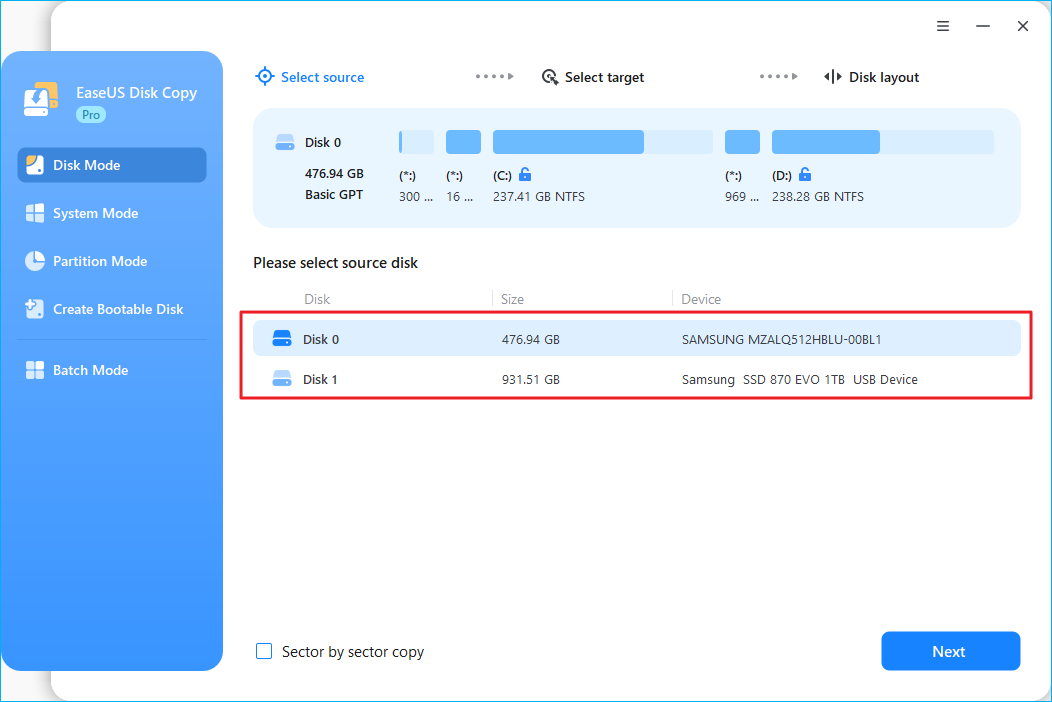
3. Adım 3. Disk Düzenini Ayarlayın (İsteğe bağlı).
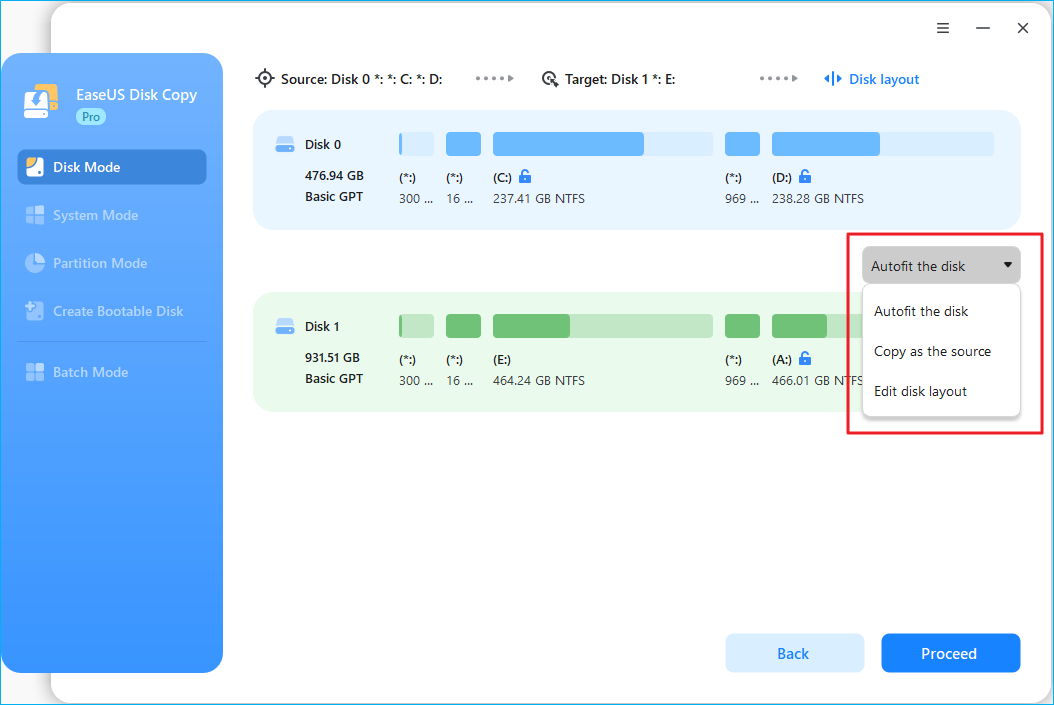
4 Adım 4. Klonlamayı Başlatın. Sıcak klonlamayı başlatmak için Devam'a tıklayın.
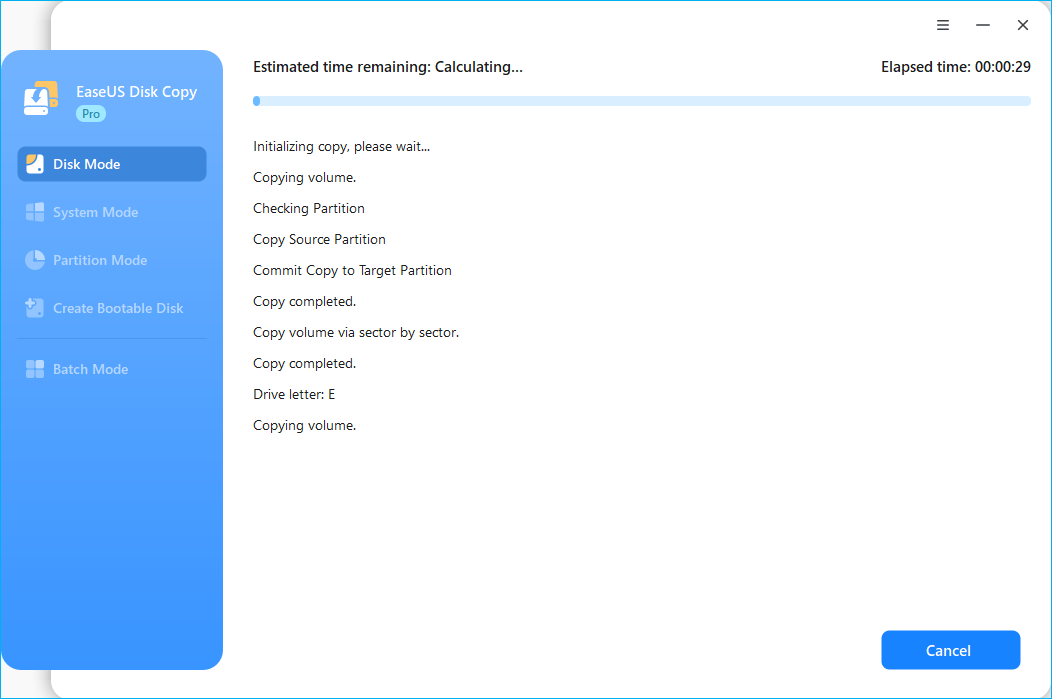
Bu makaleyi sosyal medyada paylaşarak başkalarının kullanımdayken bir sürücüyü klonlamanın bir yolunu bulmasına yardımcı olun!
Bölüm 3. Sabit Diski Klonladıktan Sonra Ne Yapılmalı
Klonlamadan sonra her şey yeni diske aktarılmış olur. Eski sürücünüzü klonlanmış sürücüyle değiştirmeniz, bilgisayarınızı klonlanmış diskten başlatmanız ve işletim sisteminizin düzgün çalışıp çalışmadığını ve tüm verilerin aktarılıp aktarılmadığını doğrulamanız gerekir.
Daha detaylı bilgi için şu makaleye bakabilirsiniz:

Windows 10'u Windows'u Yeniden Yüklemeden Başka Bir Sürücüye Taşıma
Bu makale, EaseUS Disk Copy ve Windows System Image Tool aracılığıyla bir Windows 10 kurulumunun başka bir sürücüye nasıl taşınacağını açıklayacaktır. Daha fazlasını okuyun >>
Özetlemek gerekirse
Windows 10/11 çalışırken sabit sürücüyü klonlayabilir misiniz? Kesinlikle evet. Kullanımdayken bir sabit sürücüyü klonlayabilirsiniz. Buna sıcak klon denir. Bu makale, çalışan bir sistemde kullanımdayken bir sabit sürücüyü nasıl klonlayacağınızı anlatır. EaseUS Disk Copy, mevcut işinizi kesintiye uğratmadan bir sabit sürücüyü klonlamanıza yardımcı olabilecek en iyi disk klonlama yazılım programlarından biridir.
EaseUS klonlama yazılımı, bir fincan çay içmek kadar kısa bir sürede sabit sürücüyü klonlamanızı sağlayan son derece akıcı bir arayüze sahiptir. Bu pratik ve güçlü klonlama yazılımını edinin ve disk klonlamaya başlayın!
Windows Çalışırken Diskin Nasıl Klonlanacağına İlişkin SSS
1. Bir sabit diski klonlayıp başka bir bilgisayara takabilir misiniz?
İyi çalışabilir, ancak önerilmez. Eğer bir veri depolama diskiyse, doğru klonlama yöntemini kullandığınız sürece başka bir bilgisayarda başarıyla kullanılabilir. Eğer bir sistem diskiyse, 2 PC'nin farklı donanımları olabileceğinden Windows'un temiz bir kurulumunu gerçekleştirmek en iyisidir. Klonlanmış diski başka bir PC'de kullanırsanız, sürücü ve uyumluluk sorunlarına neden olabilir.
2. Sabit diski klonlarken bilgisayar kullanılabilir mi?
Evet, Windows 11/10'da sabit sürücüyü klonlarken bilgisayarınızı kullanabilirsiniz. EaseUS Disk Copy, Windows çalışırken sabit sürücüyü klonlamak için kullanacağınız disk klonlama yazılımınız olacaktır.
3. İşletim sistemi dahil olmak üzere sabit diskimi klonlayabilir miyim?
Disk klonlama, işletim sistemi, yüklü programlar ve kişisel dosyalar dahil olmak üzere kaynak diskinizin tam bir kopyasını oluşturur. Bir sabit sürücüyü başka bir sürücüye klonladığınızda, klonlama işlemi yeni kurulumlara ihtiyaç duymadan her şeyi yeni bir sürücüye aktarır.
İlgili Makaleler
-
Harici Sabit Sürücüyü Başka Bir Harici Sabit Sürücüye Kolayca Klonlama
![author icon]() Ezgi Bıçakcı/2022/09/21
Ezgi Bıçakcı/2022/09/21
-
Windows Önyükleme Bölümünü Yeni Bir Sürücüye Taşıma
![author icon]() Ezgi Bıçakcı/2022/09/21
Ezgi Bıçakcı/2022/09/21
-
Klonlanmış Sabit Disk Önyükleme Yapmıyor mu? Klonlanmış Sürücüyü 3 Düzeltme ile Önyüklenebilir Yapın
![author icon]() Ezgi Bıçakcı/2022/09/21
Ezgi Bıçakcı/2022/09/21
-
HDD’den SSD’ye Yeniden Yüklemeden Linux Klonlama
![author icon]() Ezgi Bıçakcı/2022/09/21
Ezgi Bıçakcı/2022/09/21
